Fuzor中加载标识的技巧
Fuzor中可在施工人员及施工车辆加载标识,凸显企业形象,丰富项目的表达。今天,我们来分享一下在Fuzor中加载标识的一些技巧。
1.选择主人物
Fuzor中当主人物为施工人员的时候,我们可以通过加载标识改变其背后、安全帽上的标识。
2.加载标识
点击【加载标识】,文件类型切换至ALL,选择企业标志进行加载。
3.问题分析
企业标志被加载了进来,但似乎还存在一个问题:图片的白底也一并被载入了进来。这是由于原图片并非为透明背景的图片,导致在导入后,连同背景也一同加载。下面丝路教育来介绍方法。
4.透明背景图片制作
这里我们需要一张透明背景的企业标志。当然你可以向熟悉Photoshop操作的朋友求助。而今天,我们将介绍一种较为方便的方法-利用PowerPoint软件进行透明背景图片的制作。
5.新建PowerPoint项目
新建PowerPoint项目,并将企业标志图片进行导入。为了讲解需要,我们把PPT进行主题变化(此步骤非必要)。
6.设置透明色
双击图片,在左上角的【颜色】选项卡下,选择【设置透明色】。
选择后出现修改图标,在企业标志的白色背景处点击鼠标左键,我们会发现原来被遮挡的主题内容显示出来了。
7.保存图片为PNG格式
右键点击图片,将图片另存为PNG格式。
8.在Fuzor中加载
以同样的方法加载透明背景的企业标志,加载后效果满足我们的要求。
- 上一篇: FUZOR中你不知道的小技巧合集
- 下一篇:没有了










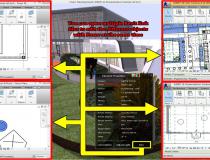
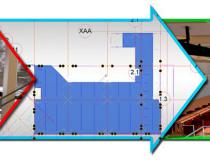




发表评论